Kot tehnološki navdušenec sem vedno rad na tekočem s stvarmi, povezanimi s pripomočki, v katere sem vložil nadure.
Poleg tega narava mojega dela zahteva dobro in zanesljivo internetno povezavo.
Ker vem, da ima usmerjevalnik ključno vlogo pri izboljšanju zanesljivosti internetne povezave, sem opravil veliko raziskav in se odločil investirati v Netgear Orbi.
Je eden najboljših usmerjevalnikov na trgu in zagotavlja najvišje hitrosti. Moj usmerjevalnik je zadnje leto deloval brezhibno.
Vendar pa je prejšnji teden začel delovati. Od nikoder se je usmerjevalnik nehal povezovati z internetom. Mislil sem, da je usmerjevalnik prenehal delovati in da bom moral investirati v novega.
Vendar sem se pred iskanjem novega usmerjevalnika odločil sam opraviti nekaj raziskav, da vidim, ali je to težavo mogoče odpraviti ali ne.
Ta težava je razmeroma pogosta med usmerjevalniki Orbi, za njeno odpravo pa je mogoče uporabiti nekaj metod za odpravljanje težav.
Če se vaš usmerjevalnik Orbi ne povezuje z internetom, morate najprej preveriti omrežne nastavitve. Preverite kabelske povezave, zaženite orodje za odpravljanje težav v sistemu Windows ali izklopite in izklopite usmerjevalnik.
Če vam to ne ustreza, smo omenili tudi druge metode, vključno s ponastavitvijo usmerjevalnika na tovarniške nastavitve, omogočanjem omrežnega adapterja in pridobitvijo novega naslova IP.
Preverite omrežne nastavitve


Če vaš usmerjevalnik ne deluje, je v večini primerov težava v internetni povezavi.
Zato morate najprej preveriti omrežne nastavitve.
Prepričajte se, da je modem povezan z internetno napravo prek ethernetnega kabla.
Če je sistem še vedno brez povezave, to pomeni težavo z internetno povezavo in ne z usmerjevalnikom. Drugo preverjanje, ki ga lahko izvedete, je povezovanje nove naprave z usmerjevalnikom, da preverite, ali ste prek vašega usmerjevalnika ne dobite polne internetne hitrosti .
Lahko je prenosnik ali pametni telefon. Če pri roki nimate naprave, ki ni bila povezana z usmerjevalnikom, boste morda morali pozabiti na omrežje in ga znova povezati.
Za telefone Android sledite tem korakom:
- Pojdite v Nastavitve.
- Dotaknite se Wi-Fi.
- Izberite svojo omrežno povezavo.
- Kliknite Pozabi omrežje.
- Počakajte nekaj sekund.
- Ponovno vzpostavite povezavo z omrežjem.
Pri prenosnikih z operacijskim sistemom Windows sledite tem korakom:
- Kliknite ikono Wi-Fi v opravilni vrstici v spodnjem levem kotu.
- Na seznamu razpoložljivih povezav kliknite internetno povezavo.
- Pozabi na omrežje.
- Počakajte nekaj sekund.
- Ponovno vzpostavite povezavo z omrežjem.
Če se ne morete povezati z internetom, obstaja možnost, da je usmerjevalnik pokvarjen, zato boste morda morali poiskati druge metode za odpravljanje težav.
Zaženite orodje za odpravljanje težav z omrežjem Windows
Če je internetna storitev na voljo, vendar ne morete vzpostaviti povezave z omrežjem, obstaja možnost, da je težava v nastavitvah vašega usmerjevalnika Orbi.
Za to izvedite orodje za odpravljanje težav z omrežjem Windows.
Orodje za odpravljanje težav bo osvežilo nastavitve in odpravilo morebitne napake.
Tukaj je opisano, kako lahko zaženete orodje za odpravljanje težav z omrežjem.
- Pritisnite tipki Windows in S na tipkovnici.
- To bo odprlo pripomoček za iskanje.
- V iskalno polje vnesite »Internetne povezave«.
- V oknu, ki se odpre, kliknite Poišči in odpravi težave z omrežjem.
- To bo odprlo majhno okno na zaslonu.
- Za ogled več možnosti kliknite Napredno.
- Kliknite gumb Zaženi kot skrbnik.
- Nato izberite možnost Samodejno uporabi popravila.
- Zdaj pritisnite naslednji gumb.
Orodje za odpravljanje težav se bo začelo izvajati in bo izvedlo potrebna preverjanja in popravke.
Preverite svoje kable


V mnogih primerih lahko pretrgani internetni kabli povzročijo težave z internetom.
Čeprav se lahko nekatere težave pojavijo zaradi težave pri ponudniku storitev, je pokvarjen internetni kabel precej pogost, še posebej, če imate hišne ljubljenčke, ki tu in tam žvečijo žice.
Glavno vprašanje, ki se tukaj pojavi, je, kako lahko ugotovite, ali je težava z ožičenjem ali ne?
Najlažje je preveriti DSL in internetno lučko na routerju.
Če lučka DSL sveti, obstaja velika verjetnost, da je ena od žic, povezanih z usmerjevalnikom, prekinjena. Če lučka utripa, je ethernetni kabel morda poškodovan.
Preden pa pokličete strokovno pomoč, odstranite vse žice, povezane z usmerjevalnikom, in jih ponovno povežite. Prepričajte se, da so vsi kabli tesno nameščeni v svojih vratih.
Power Cycle vaš Orbi
Če še vedno niste diagnosticirali težave z usmerjevalnikom in je internetna povezava nestabilna, boste morda morali izklopiti napajanje usmerjevalnika.
Preklapljanje moči izčrpa vso moč iz različnih komponent usmerjevalnika in osveži njihove funkcije.
Zato se v večini primerov z vklopom elektronske naprave znebite začasnih napak, če obstajajo.
Tukaj je opisano, kako lahko izvedete cikel moči na vaši poti Orbi:
- Zaustavite vse naprave, povezane z internetom.
- Odklopite usmerjevalnik in njegov modem.
- Počakajte nekaj minut.
- Ponovno priključite modem.
- Počakajte, da se modem znova zažene.
- Ko se modem znova zažene, ponovno priključite usmerjevalnik.
- Počakajte nekaj minut in nato povežite naprave eno za drugo.
Prepričajte se, da se usmerjevalnik popolnoma vklopi in obnovite njegove funkcije, preden povežete naprave.
Preverite posodobitve vdelane programske opreme
Drugi razlog, zakaj se usmerjevalnik morda ne povezuje z internetom, je zastarela vdelana programska oprema.
To je mogoče enostavno popraviti s posodobitvijo vdelane programske opreme usmerjevalnika. Prepričajte se, da vdelana programska oprema na usmerjevalniku ni zastarela.
Zastarela vdelana programska oprema je ranljiva za hrošče in lahko povzroči številne težave z omrežjem.
Čeprav so usmerjevalniki Orbi zasnovani za samodejno posodabljanje na novo vdelano programsko opremo, lahko te posodobitve ne uspejo.
Zato je priporočljivo, da pogosto preverjate, ali so na voljo nove posodobitve, in jih po potrebi ročno namestite. Nove posodobitve vdelane programske opreme lahko preverite na uradni spletni strani Orbi.
Ponastavite svoj Orbi na tovarniške nastavitve
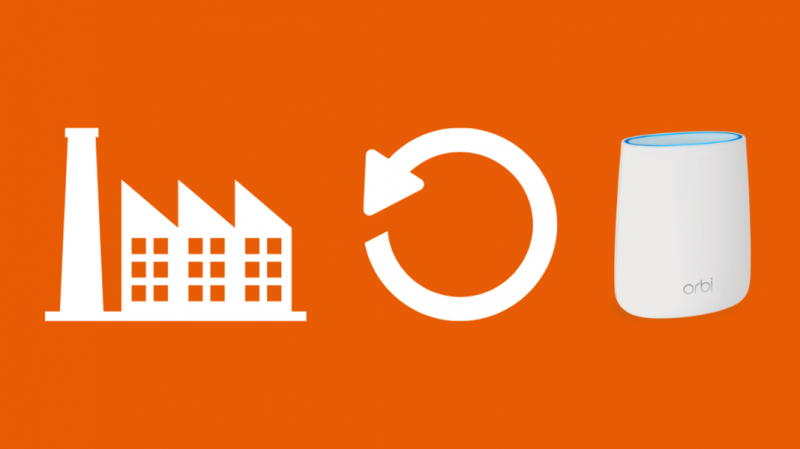
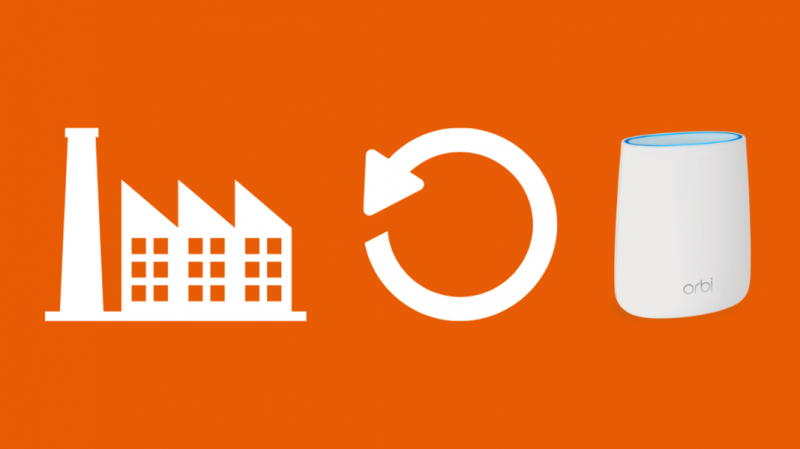
Če nobena od teh metod ne deluje za vas, je čas, da tovarniško ponastavite usmerjevalnik Orbi.
S tem boste odstranili vse shranjene podatke in nastavitve ter vrnili sistem v privzeto stanje. Ponastavitev usmerjevalnika Orbi na tovarniške nastavitve je dokaj preprosta.
Tukaj je tisto, kar morate storiti:
- Poiščite sponko ali varnostni zatič.
- Odvijte sponko za papir, da postane koničasta.
- Poiščite majhen gumb na usmerjevalniku.
- Ko je usmerjevalnik vklopljen, vstavite sponko za papir v luknjo.
- Pritiskajte gumb s sponko za papir, dokler lučka ne začne utripati.
- Po tem počakajte nekaj minut, da se usmerjevalnik zažene.
Morda boste morali znova namestiti tudi programsko opremo Orbi.
Omogočite omrežni adapter
Omrežni adapter za usmerjevalnik Orbi mora biti omogočen.
Če je onemogočen, usmerjevalnik ne more komunicirati z lokalnim omrežjem, ki povezuje internet in druge naprave.
Če želite omogočiti omrežni adapter, sledite tem korakom:
- Z desno miškino tipko kliknite gumb za zagon.
- V pojavnem meniju izberite Zaženi.
- Vnesite ncpa.cpl v Zaženi in kliknite V redu.
- To bo odprlo programček Omrežne povezave.
- Če je omrežna kartica za Orbi onemogočena, odprite kontekstni meni.
- V meniju izberite omogočeno možnost.
Pridobite nov naslov IP
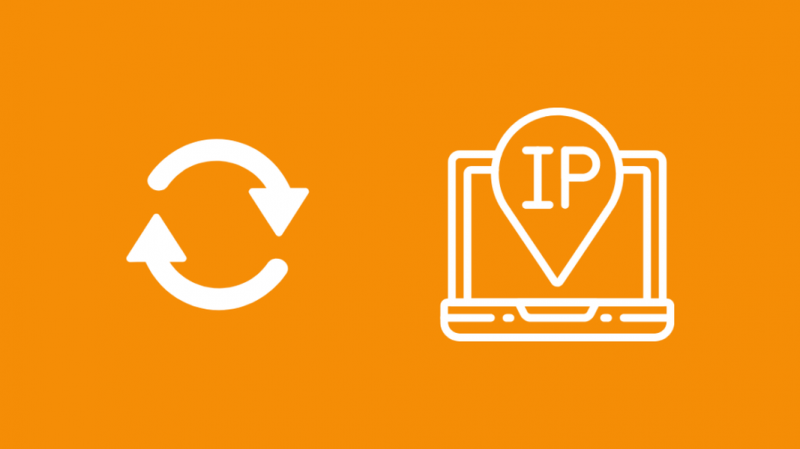
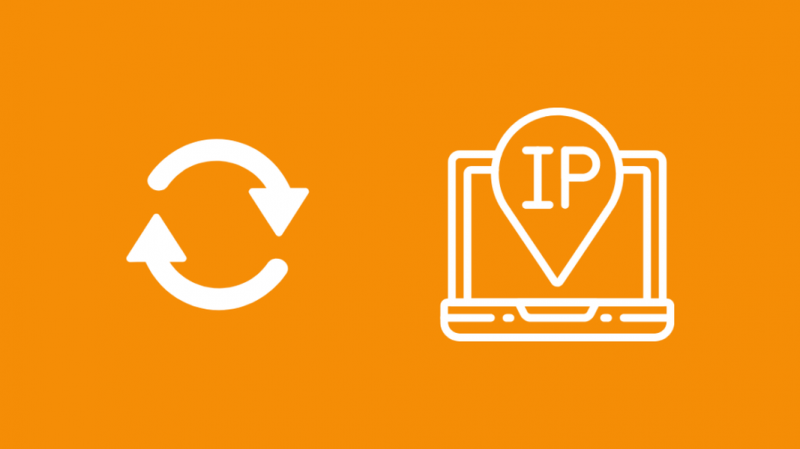
Zadnja možnost je obnovitev naslova IP.
To bo usmerjevalniku omogočilo, da od strežnika DHCP zahteva nov naslov IP.
Za to morate opustiti svoj trenutni naslov IP in ustvariti novega.
Za pridobitev novega naslova IP sledite tem korakom:
- Z desno miškino tipko kliknite gumb za zagon.
- V pojavnem meniju izberite Zaženi.
- V besedilno polje vnesite cmd in kliknite v redu.
- Odpre se okno ukaznega poziva.
- Vnesite ipconfig/release in pritisnite tipko enter.
- Po tem se odpre drug ukazni poziv.
- Vnesite ipconfig/renew in pritisnite tipko enter.
To bo napravi omogočilo, da začne pridobivati naslov IP.
Ko je to storjeno, izklopite računalnik in usmerjevalnik.
Pustite, da se vaš Orbi ohladi
Nazadnje, če vaš usmerjevalnik Orbi ne deluje, preverite, ali se pregreva.
Nekatere funkcije sistema lahko začnejo delovati nepravilno, če se naprava pregreje.
V takšni situaciji je bolje, da napravo odklopite in pustite, da se ohladi, preden jo znova priključite.
Končne misli o tem, da se vaš Orbi ne povezuje z internetom
Če se usmerjevalnik Orbi ne povezuje z internetom, lahko pride do več težav.
Zato preverite vsa stikala in adapterje.
Vse dostopne točke morajo biti vklopljene. Poleg tega lahko uporabite tudi koaksialni kabel.
Priključite koaksialni kabel v usmerjevalnik in nato v računalnik. To vam bo pomagalo ugotoviti, ali je težava z usmerjevalnikom ali internetno povezavo.
Poleg tega obstaja velika verjetnost, da je težava v modemu, povezanem z usmerjevalnikom. Če težave ne morete diagnosticirati, boste morda morali poklicati strokovno pomoč.
Morda boste uživali tudi v branju:
- Modra lučka Orbi na satelitu ostane prižgana: kako jo popraviti v nekaj minutah
- Ali Netgear Orbi deluje z HomeKit? Kako se povezati
- Usmerjevalnik Netgear ne doseže polne hitrosti: kako popraviti
- Ethernet počasnejši od Wi-Fi: Kako popraviti v nekaj sekundah
- Kako pogosto bi morali zamenjati modem?
Pogosto zastavljena vprašanja
Zakaj aplikacija Orbi ne deluje?
Morda je težava z internetno povezavo ali pametnim telefonom. Poskusite očistiti predpomnilnik za aplikacijo.
Kaj počne gumb za sinhronizacijo na Orbi?
Ta gumb se uporablja za sinhronizacijo Orbi Voice z usmerjevalnikom Orbi.
Kako znova priklopim Orbi po izpadu elektrike?
Vse kar morate storiti je, da ponovno priključite kabel LAN. Usmerjevalnik se bo samodejno znova konfiguriral.
Kaj pomeni vijolična lučka na Orbi?
To pomeni, da je Orbi izgubil stik z internetom.
